Ich bin momentan dabei mein Elektronik-Labor zu modernisieren und überhaupt mal richtig aufzubauen. Logic Analyzer, ein ordentliches Multimeter und ein Netzteil fehlten bisher. Zusätzlich sollten die Geräte auch noch per PC regelbar sein. Da ich momentan auch sehr gerne mit Linux arbeiten, sollte es auch was für Ubuntu geben. Auf meiner Suche bin ich dann auf sigrok gestoßen und dem Modul PulseView, einer Open Source Signal Analyse Software. sigrok unterstützt bereits viele Logoc Analyzer, Netzteile, Oszilloskope und Digitalmultimeter.
In dem ersten Teil geht es darum sigrok, bzw. genauer gesagt PulseView zu installieren. sigrok selber besteht aus mehreren Komponenten wie der CLI und den Hardware-Treiber. PulseView dient dabei zur Anzeige der Daten von Logic Analyzer und Oszilloskopen. Ich verwende dabei einen billigen Saleae Klon.
Im zweiten Teil, der später folgen wird, installieren wir SmuView. SmuView dient zur Anzeige der Daten meines DPS3005 Netzteils und meines Brymen BM867s DMMs.
Als Vorbild, bzw. Ideengeber dient dieses Projekt: MessLab des eLab Berlin
Installation
Es gibt zwar bereits ein Paket um PulseView direkt zu installieren, jedoch ist es veraltet.
Eine weitere Möglichkeit ist es sich PulseView als AppImage herunterzuladen. Auf der sigrok Downloadseite, findet ihr eure passende Version. Noch ein chmod +x und ihr könnt die Anwendung auch schon ausführen.
Ich möchte später noch SmuView nutzen (mehr dazu in einem zweiten Teil) und habe daher alles frisch kompiliert und installiert. In meinem Fall verwende ich ein Ubuntu 18.04. Wir starten erst mal damit alle benötigten Pakete zu installieren:
sudo apt -y install autoconf autoconf-archive automake check cmake doxygen g++ gcc git libboost-filesystem-dev libboost-system-dev libboost-test-dev libglib2.0-dev libglibmm-2.4-dev libqt5svg5-dev libtool libusb-1.0-0-dev libzip-dev make pkg-config python3-dev python-dev python-gi-dev python-numpy python-setuptools qtbase5-dev swig libftdi1-dev default-jdk libboost-serialization-dev sdccAnschließend laden wir uns ein Script zur Installation, dieses nimmt uns etwas Arbeit ab und machen es ausführbar. Glücklicherweise hatte bereits vorher jemand die Idee und dieses nette Script erstellt.
wget https://gist.githubusercontent.com/onetransistor/3e12e2e3a900b1110c111a0efda6ee4a/raw/51fc8f41a61a1e4d9dcc7de644470e06d6def33f/pulseview.sh
chmod +x pulseview.shAnschließend starten wir den Build. Dabei wird libserialport, libsigrok, libsigrokdecode, sigrok-cli und PulseView installiert.
./pulseview.shDie Build und die Installation sohlte fehlerfrei durchlaufen und anschließend könnt ihr PulseView mit dem Befehl pulseview starten. Der angeschlossene Logic Analyzer sollte sofort erkannt werden und wir können starten.
PulseView nutzen
Also was können wir nun machen? Mit dem Logic Analyzer könnt ihr nun z.B. RS232, I2C oder SPI Signale auswerten und debuggen. Die Kommunikation zwischen eurem Arduino un dem beliebten RFM95W lässt sich so auswerten. Wenn ihr immer schon mal wissen wolltet, was auf den PINs DIO0 und DIO1 so passiert, habt ihr jetzt die Möglichkeit dazu.
PulseView integriert ebenfalls bereits die nötigen Decoder um z.B. aus den UART Signalen die einzelnen Zeichen zu decodieren.
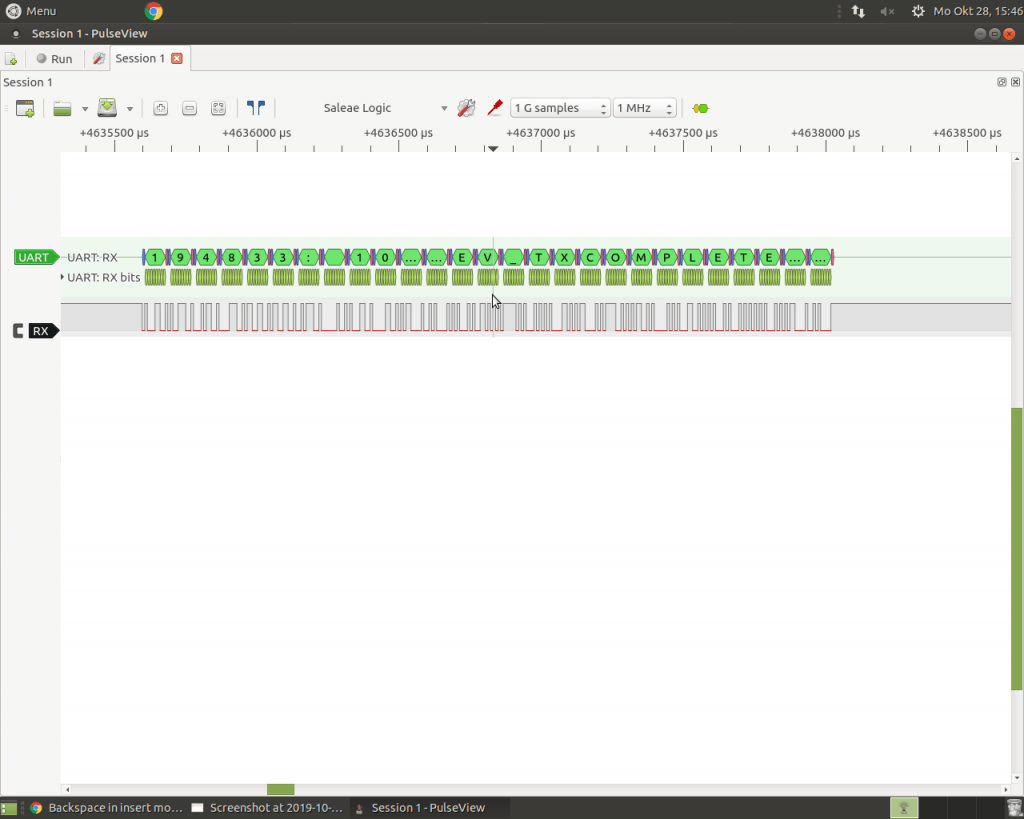
Ich kann euch zwar bisher nur einen sehr kurzen Einblick liefern, aber ihr habt damit nun die Möglichkeit tiefer in die Technik einzudringen um selber Fehler aufzuspüren. Ich finde jedenfalls die Möglichkeit genial, selber die Signale zu dekodieren und eventuelle Fehler besser finden zu können. Für 10€ könnt ihr jedenfalls nicht viel falsch machen. Der verwendete LogicAnalyzer kann zwar nicht bis 20 (24MHz) aber für den ersten Einstieg ist er gut brauchbar. Der SPI-Bus zum RFM95W taktet jedenfalls maximal mit 8 MHz.


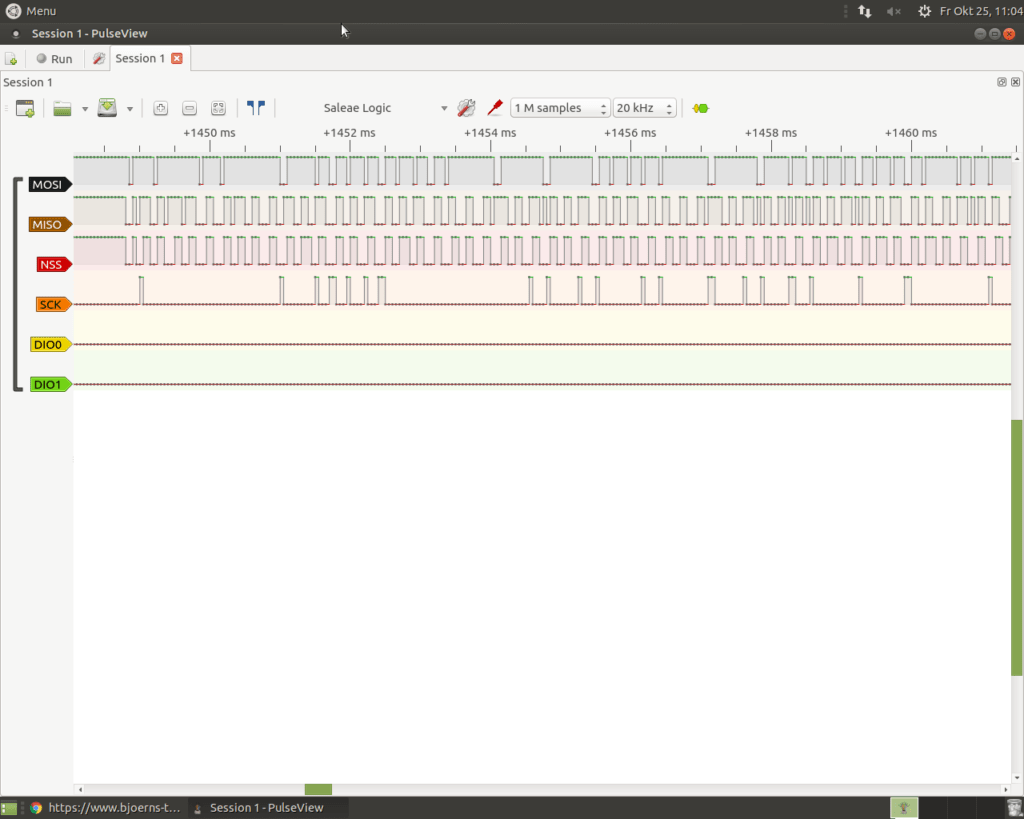
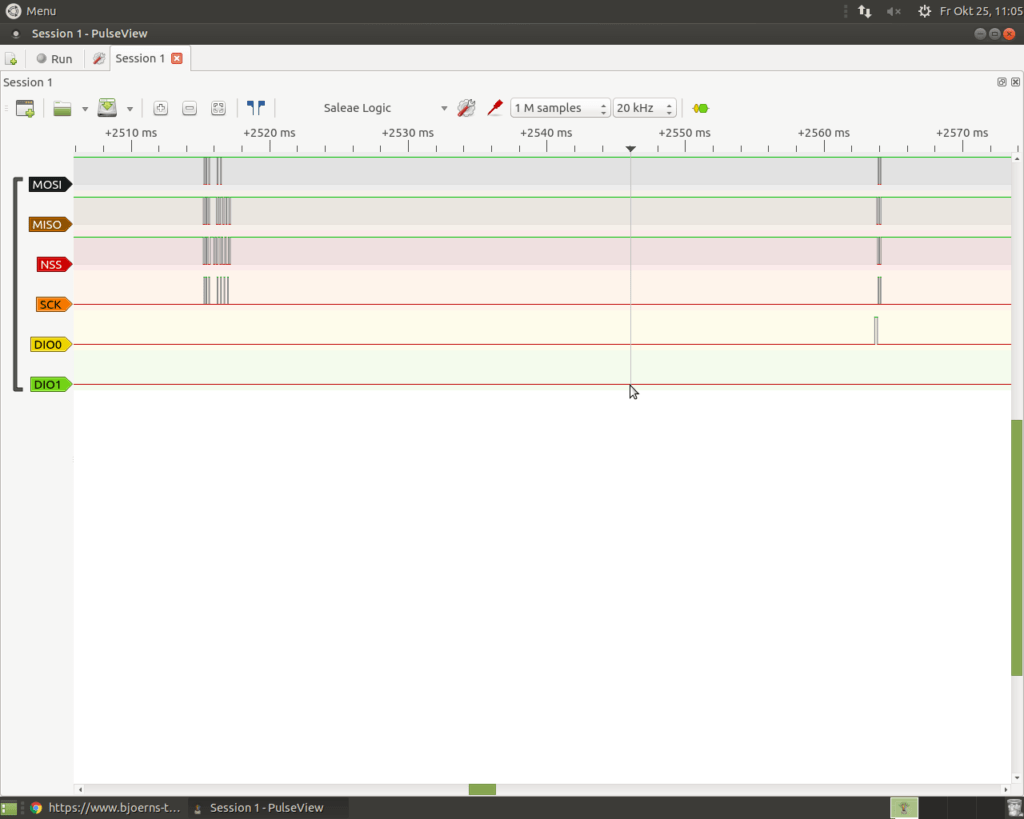
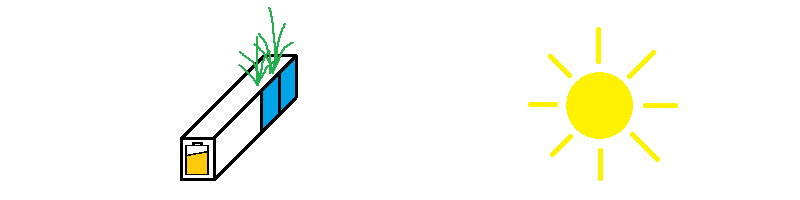
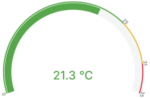
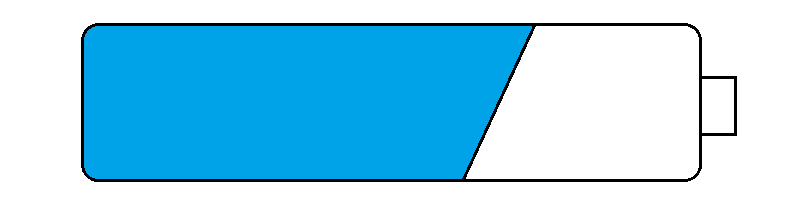
Hallo Bjoern,
ich habe statt der Selbst-Kompilierung das App.Image unter Ubuntu 18.04 runtergeladen. Läuft prima mit meinem Salaea Clone. Hab mir direkt mal ein i2c Protokoll angesehen.
Danke für Diesen Tip.
Was hältst du davon?
https://www.banggood.com/RD6006RD6006-W-Digital-Control-Switch-Adjustable-Power-Supply-DC-Stabilized-Power-Adapter-Buck-Module-Monitoring-Power-Supply-p-1587151.html?akmClientCountry=DE&utm_design=147&utm_source=emarsys&utm_medium=Mail_19double1101_email&utm_campaign=newsletteremarsys&utm_content=Yoshiki&sc_src=email_3977159&sc_eh=8b660dc6fc45934c1&sc_llid=823429&sc_lid=164320710&sc_uid=HOu22NJPRV&ID=6279943&cur_warehouse=CN
Moin Reinhard,
das App Image ist natürlich der schneller Weg, aber es kommt ja noch der Zweite Teil. Trotzdem nehme ich das mal mit auf.
Oh, das Teil sieht gut aus. Ist natürlich mit dem Tastenfeld sehr komfortabel. Danke für den Hinweis.